Impostazioni del pianificatore di attività
Il Programmatore di attività La scheda Impostazioni serve come interfaccia per pianificare le attività regolari in MyQ. Ci sono sette attività predefinite:
Controllo dell'integrità del database, cancellazione della cronologia, replica dei dati dai siti, manutenzione del sistema, backup del database e delle impostazioni, backup dei registri, e Sincronizzazione degli utenti.
Oltre a ciò, è possibile importare progetti da file CSV ed eseguire comandi esterni.
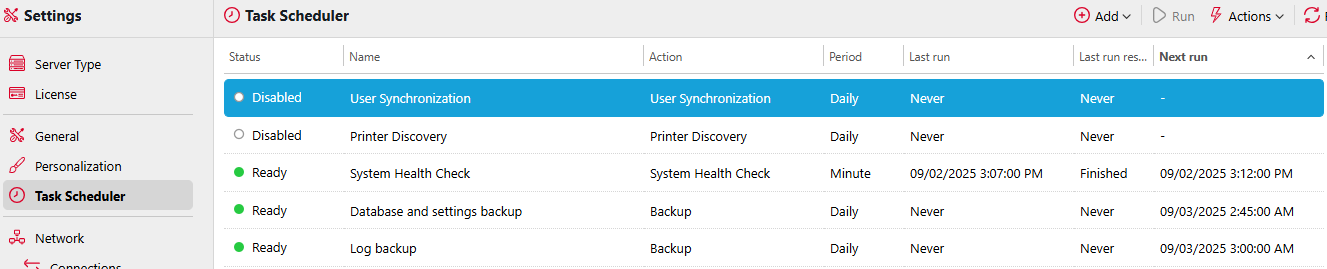
Esecuzione e impostazione delle pianificazioni delle attività
Per eseguire manualmente una pianificazione delle attività:
Selezionare la pianificazione delle attività che si desidera eseguire.
Cliccare Correre sul Programmatore di attività barra degli strumenti.
Oppure
Fare clic con il tasto destro del mouse sulla pianificazione delle attività.
Cliccare Correre nel menu di scelta rapida.
Per impostare una pianificazione delle attività:
Fare doppio clic sulla pianificazione delle attività che si desidera impostare (oppure fare clic con il tasto destro del mouse e poi fare clic su Modifica nel menu di scelta rapida delle azioni). Sul lato destro dello schermo si apre il rispettivo pannello delle proprietà della pianificazione delle attività.
Il pannello delle proprietà della pianificazione delle attività è suddiviso in quattro sezioni:
Nella sezione superiore, è possibile attivare o disattivare la pianificazione, inserire il suo nome e il suo cognome. Nome e scrivere il suo Descrizione.
Nel Programma è necessario impostare un periodo di Ripetizione per l'esecuzione dell'operazione e modificare l'ora esatta di avvio dell'operazione.
Nel Notifica è possibile selezionare l'invio di una notifica via e-mail. Si deve anche scegliere se inviare la notifica ogni volta o solo in caso di errore.
La sezione inferiore, se presente, è specifica per il tipo di compito.
Dopo aver impostato la pianificazione, fare clic su Risparmiare.
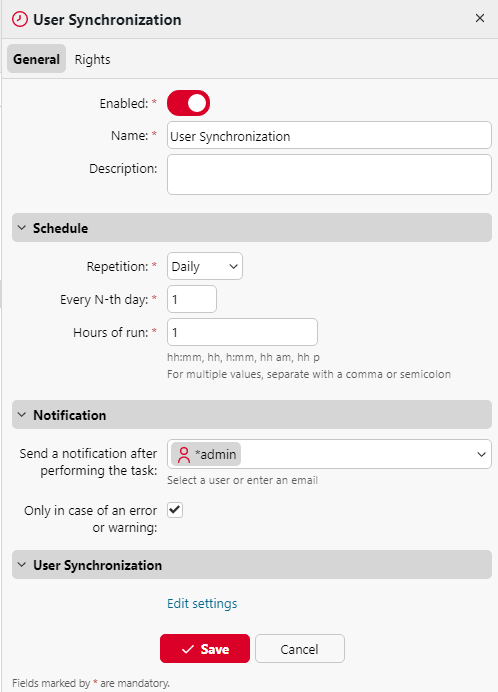
Fornire i diritti per le pianificazioni delle attività
È possibile concedere agli utenti il diritto di modificare da soli alcune impostazioni delle pianificazioni delle attività.
Per fornire agli utenti i diritti di modificare le impostazioni di una pianificazione delle attività:
Fare doppio clic sulla pianificazione che si desidera impostare. Sul lato destro dello schermo si apre il relativo pannello delle proprietà della pianificazione.
Nella barra nell'angolo superiore sinistro del pannello, fare clic su Diritti. Il Diritti si apre la scheda
Cliccare +Aggiungi un utente. Viene visualizzata la finestra di dialogo Seleziona utente o gruppo.
Selezionare l'utente o il gruppo di utenti a cui si desidera attribuire i diritti, quindi fare clic su OK.
Aggiunta di un nuovo programma:
È possibile aggiungere due tipi di nuove pianificazioni, relative ai rapporti: Esportazione degli utenti e Esportazione di stampanti.
Sulla barra multifunzione principale, fare clic su Aggiungi e selezionare Esportazione degli utenti o Esportazione di stampanti. Il pannello delle proprietà della pianificazione delle attività si apre sul lato destro dello schermo ed è diviso in quattro sezioni come il resto delle pianificazioni. L'ultima sezione, Rapportoè presente solo in questi due programmi e contiene le seguenti impostazioni:
Formato - Selezionare il formato del rapporto dall'elenco: CSV, XLSX, ODS, XML.
Lingua - Selezionare la lingua del rapporto dall'elenco.
Tutti i siti devono essere replicati - Se abilitato, tutti i siti vengono replicati e inclusi nel report.
Inviare via e-mail
Destinatario - Selezionare il destinatario dall'elenco degli utenti.
Oggetto - Digitare un oggetto per l'e-mail.
Messaggio - Digitare il corpo dell'e-mail.
Incorporare il report nel corpo dell'e-mail - Se abilitato, il report viene incluso nel corpo dell'e-mail.
Dimensione massima dell'e-mail - Impostare la dimensione massima delle e-mail da 0 a 2047 MB. Se l'e-mail supera la dimensione impostata, viene incluso un link sicuro al documento.
Salvare in un file
File - Imposta il percorso in cui viene memorizzato il file. Il percorso predefinito è %app%\Data\Export\Users_%datetime%.csv dove %app% è la cartella MyQ Data e %datetime% è la data e l'ora corrente.
.png)